Kas teadsite, et saate heli edastada oma iPhone'ist või iPadist Macile Lightning -kaabli kaudu? See heli jääb puutumatuks digitaalseks ja nulliks ning seda saab salvestada (või muul viisil kasutada) kõikjal, kus saate oma Macis heli redigeerida.
Muusikute jaoks muudab see teie iPadi ja kõik selle muusikarakendused teie Maci pistikprogrammiks. Ja kellegi teise jaoks võib see olla lihtsalt viis heli suunamiseks Maci kõlaritesse. Funktsiooni nimetatakse iDAMiks ja see on teie Apple'i seadmetesse sisse ehitatud. Oh, ja see töötab ka MIDI -ga.
IDAM
IDAM tähistab Seadmetevaheline heli ja MIDI. Me ei käsitle täna MIDI aspekti, kuid kui olete MIDI -ga tuttav, ei vaja te täiendavaid selgitusi. Seaded leiate heliseadistusega samast kohast.
IDAM -funktsioon võimaldab teil hõlpsasti kasutada oma iPadi (või iPhone'i) heliallikana sellises rakenduses nagu GarageBand või Logic Macis. See võimaldab teil iOS -is kasutada kõiki hämmastavaid muusikarakendusi ja salvestada nende heli ja MIDI väljund teie Maci rakendusse, ilma heli halvenemiseta või teisendamata analoogsignaaliks ja tagasi uuesti.
Kuidas iDAM -i Macis lubada
IDAM-i seadistamiseks ühendage lihtsalt oma iOS-seade Maciga kaasasoleva Lightning-USB-kaabli abil. Kui teil on 2018. aasta iPad Pro, võib teil sõltuvalt teie Maci vanusest vaja minna USB-C-USB-A-kaablit või mõnda adapterit.
Seejärel käivitage rakendus Audio MIDI Setup. Selle leiate lehelt Rakendused> Utiliidid kausta. Kui kõik töötab ootuspäraselt, kuvatakse ühendatud iPad/iPhone automaatselt:
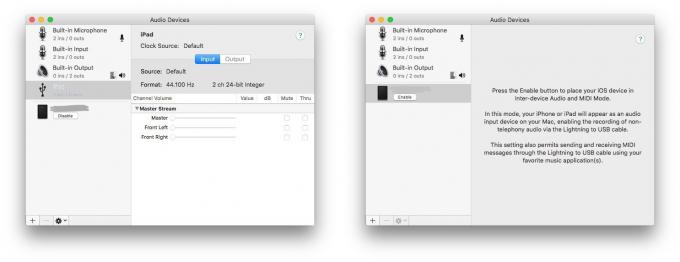
Foto: Maci kultus
Lubamiseks klõpsake. Hästi tehtud, teie iPad on nüüd teie Maciga ühendatud nii helisisendina kui ka MIDI -allikana/sihtkohana.
Kuidas iDAM -i Macis kasutada
Nüüd peate saatma heli. IPad konfigureerib ennast automaatselt, nagu oleksite selle helidokki ühendanud. Tegelikult, kui esitate lihtsalt muusikat rakenduse Muusika abil, saadetakse see USB -kaabli kaudu Maci alla.
Kui kasutate heli suunamiseks AUM- või AudioBus -rakendusi, näeb see välja selline:
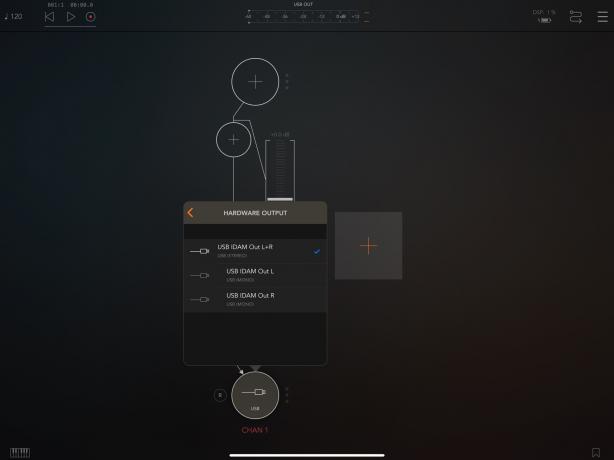
Foto: Maci kultus
Ja siin on AudioBus 3 MIDI:
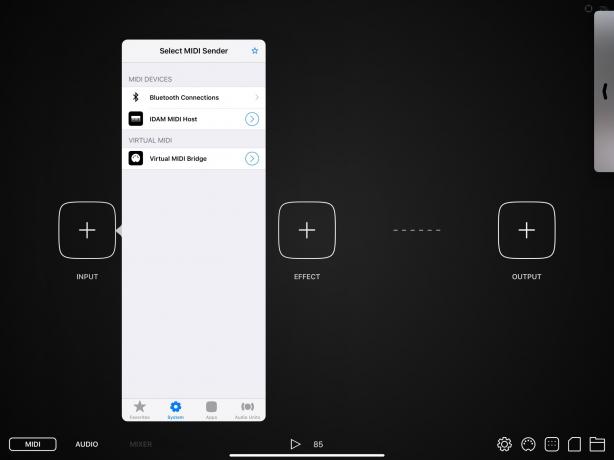
Foto: Maci kultus
See on heli saatmine. Maci vastuvõtmine on sama lihtne. Avage GarageBand või muu valitud helirakendus. Teie iPad kuvatakse koos kõigi teiste helisisenditega:
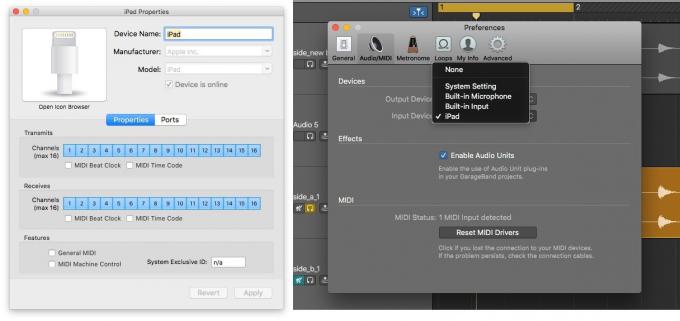
Foto: Maci kultus
Selle heli tegelikuks salvestamiseks toimige nagu mis tahes muu heliliidese või sisendi puhul.
Lihtsad ühendused
Olin üllatunud, kui lihtne on iDAM -i seadistada ja kasutada. Kui olete iPadi Audio MIDI häälestusrakendusse allikaks lisanud, on see sellest ajast peale peaaegu plug -and -play (peate iPadi Audio MIDI seadistuses iga kord ühendades lubama). Kahju, et heli ei käi mõlemas suunas nagu MIDI. Oleks tore, kui saaksite oma heli Macist välja saata, lasta seda iPadis töödelda ja seejärel tagasi saata.
Aga ma ei kurda, sest see on juba väga kasulik. Näiteks võimaldab iDAM mul proovida GarageBandi hämmastavaid sisseehitatud tarkvarainstrumente, mida on võimatu teha ainult iOS-is. Vaata järgi.

